windows安装数据库MySQL
最佳答案 问答题库568位专家为你答疑解惑
windows安装数据库MySQL
文章目录
- windows安装数据库MySQL
- 一、MySQL官网下载压缩包
- 二、在D盘新建文件夹D:\MySQL,将下载的压缩包解压到该文件夹下
- 三、配置环境变量
- 四、通过命令行模式安装、启用、配置SQL服务

一、MySQL官网下载压缩包
下载地址:https://dev.mysql.com/downloads/mysql/

二、在D盘新建文件夹D:\MySQL,将下载的压缩包解压到该文件夹下
(解压完成后没有data文件夹和mys.ini文件)

三、配置环境变量
步骤:设置 > 系统 >关于 > 高级系统设置 > 环境变量 找到系统变量下的Path > 编辑 > 新建D:\Programs\MySQL\mysql-8.0.31-winx64\bin > 点击三个确定关闭窗口。
 在D:\Programs\mysql-8.0.30-winx64文件夹下新建名为mys.ini文件。
在D:\Programs\mysql-8.0.30-winx64文件夹下新建名为mys.ini文件。
文件内容如下
注意修改代码中下面两句(根据解压位置修改)
basedir=D:\Programs\MySQL\mysql-8.0.31-winx64
datadir=D:\Programs\MySQL\mysql-8.0.31-winx64\data
[mysql]
# 设置mysql客户端默认字符集
default-character-set=utf8[mysqld]
# 设置3306端口
port = 3306
# 设置mysql的安装目录
basedir=D:\MySQL\mysql-8.0.30-winx64
# 设置 mysql数据库的数据的存放目录。
datadir=D:\MySQL\mysql-8.0.30-winx64\data
# 允许最大连接数
max_connections=1000
# 服务端使用的字符集默认为8比特编码的latin1字符集
character-set-server=utf8
# 创建新表时将使用的默认存储引擎
default-storage-engine=INNODB四、通过命令行模式安装、启用、配置SQL服务
- 以管理员权限运行cmd

- 进入D:\Programs\MySQL\mysql-8.0.31-winx64\bin目录下
- 安装mysql
终端输入:mysqld install
出现Service successfully installed 表示安装成功。

- 初始化数据文件
终端输入:mysqld --initialize-insecure --user=mysql

查看D:\Programs\MySQL\mysql-8.0.31-winx64\目录下出现data文件夹表示配置成功。

-
启动sql服务
终端输入:net start mysql
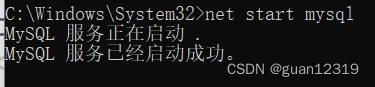
-
进入sql命令行模式
终端输入:mysql -u root -p(第一次登录没有密码,直接按回车进入)
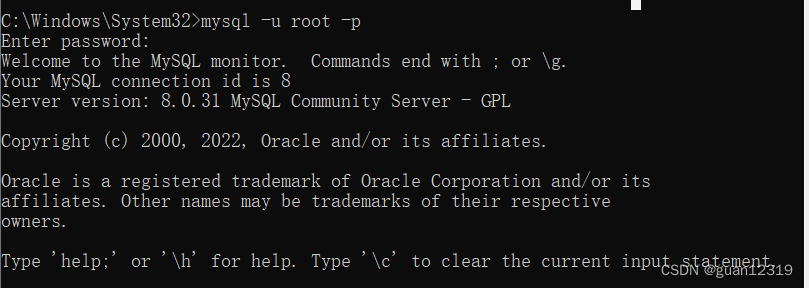
-
修改root用户的密码
终端输入:ALTER USER 'root'@'localhost' IDENTIFIED BY 'guan123456';(将root用户的密码设置为“guan123456”, @前表示用户名称,最后的’guan123456’表示密码,可以改为你想要设置的密码,注意:该语句结尾有分号)出现以下提示表示密码修改成功。 -
退出mysql
输入:exit

99%的人还看了
猜你感兴趣
版权申明
本文"windows安装数据库MySQL":http://eshow365.cn/6-26209-0.html 内容来自互联网,请自行判断内容的正确性。如有侵权请联系我们,立即删除!